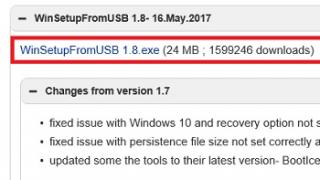Fiabilitatea ridicată a iPhone-ului duce la faptul că proprietarul său se gândește să cumpere un nou model mai repede decât se defectează dispozitivul. Vechiul smartphone este apoi transmis altui membru al familiei sau trimis spre vânzare. În orice caz, înainte de a vă despărți în sfârșit de vechiul telefon, trebuie să ștergeți datele personale de pe acesta și să dezactivați legarea la ID-ul Apple. Să ne dăm seama cum să curățăm un iPhone înainte de a-l vinde și să salvăm informațiile acumulate pe el pentru o recuperare ulterioară.
Dacă nu ați mai făcut niciodată copii de rezervă, acum este momentul. A avea o copie de rezervă vă permite să nu configurați un nou iPhone de la zero, ci să transferați date de pe cel anterior pe acesta. Astfel, utilizatorul economisește timp și primește imediat setul familiar de aplicații.
Copie locală
Orice PC sau Mac poate fi folosit pentru a crea o copie locală a datelor. Programul iTunes instalat pe computer trebuie mai întâi actualizat la cea mai recentă versiune actuală.
- Conectăm iPhone-ul folosind cablul USB original. După ce ați deschis iTunes în fereastra principală, faceți clic pe pictograma cu o imagine stilizată a unui dispozitiv mobil. În meniul derulant, selectați smartphone-ul pentru care este creată copia.
- Puneți o bifă în locul marcat cu „1”. Pentru a include conturile și parolele salvate pe dispozitiv în backup, activăm suplimentar criptarea datelor.
- Setați o parolă pentru a accesa copia de rezervă.
- Confirmați-vă dorința de a activa criptarea locală. Dacă este necesar, reintroduceți parola setată anterior.
- Așteptăm finalizarea copierii. Progresul execuției este afișat într-o fereastră mică cu un buton „Stop”, care vă permite să întrerupeți procedura în orice moment.
Copiați pe iCloud
Crearea unei copii „în nor” a dispozitivului în iCloud se realizează direct pe smartphone. iPhone-ul trebuie să fie conectat la o rețea Wi-Fi. În consecință, timpul necesar pentru finalizarea copiei de rezervă va depinde de viteza conexiunii wireless.
- Deschideți setările smartphone-ului. Pe pagina principală, selectați zona cu avatarul proprietarului. Începând cu iOS 10, acesta conține toți parametrii legați de Apple ID și alte servicii Apple.
- Selectați pictograma iCloud din listă. Deschideți opțiunile de gestionare a stocării în cloud.
- Derulați prin lista de programe cărora li se permite accesul la iCloud. La sfârșitul listei vedem elementul „Backup”.
- Mutăm comutatorul marcat cu o săgeată în poziția activă. Următorul pas este să faceți clic pe linkul interactiv pentru a începe să creați o copie de rezervă imediată.
- Așteptăm finalizarea operațiunii. Progresul este afișat în formularul standard iOS. Butonul apăsat în pasul anterior modifică atribuirea și vă permite să întrerupeți procesul de copiere.
Dezactivarea serviciilor
De-a lungul întregii perioade de utilizare a iPhone-ului, utilizatorul se ocupă cu diverse servicii de marcă. După ce am creat un ID Apple în momentul activării, îl folosim pentru a cumpăra conținut sau pentru a instala aplicații din App Store. De asemenea, este folosit pentru a conecta gadgeturile Apple existente într-un ecosistem. Din acest motiv, următorul pas în pregătirea înainte de vânzare este dezactivarea serviciilor.
Deconectarea de la contul Apple ID la care este conectat dispozitivul este principala condiție pentru pregătirea corectă a smartphone-ului pentru vânzare.
- Revenim la pagina principală de setări. Faceți clic pe elementul marcat pentru a deschide opțiunile de gestionare a contului.
- Derulați imaginea de pe ecran până la final. Avem nevoie de ultimul element, situat sub lista de dispozitive conectate. Faceți clic pe butonul „Ieșire”.
- Introduceți parola contului pentru a dezactiva Find My iPhone. Faceți clic pe butonul marcat în captură de ecran pentru a vă confirma decizia.
Dispozitivele mobile Apple au propriul lor mesager iMessage. Particularitatea sa este că mesageria este posibilă numai între dispozitivele Apple. Când înlocuiți un iPhone 4, 5 sau 6 cu un SE, 7, 8 sau X mai nou, nu trebuie să îl opriți. Dacă decideți să treceți la Android, aceasta este o necesitate. În caz contrar, pot apărea diverse erori la trimiterea SMS-urilor.
- După ce ați deschis setările, mergeți în jos la secțiunea de servicii principale. Selectați elementul marcat în captură de ecran.
- Rotiți comutatorul indicat de cadru în poziția oprit.
Curățarea dispozitivului dvs
Ca urmare a pregătirii preliminare, am creat o copie de rezervă a smartphone-ului și a serviciilor de servicii dezactivate. Acum iPhone-ul poate fi „pus la zero” sau, cu alte cuvinte, poate fi resetat la setările din fabrică.
Resetați datele de pe iPhone
După finalizarea operațiunilor descrise mai sus, începem curățarea informațiilor personale conținute pe dispozitiv.
- În setările smartphone-ului găsim secțiunea „De bază”.
- După ce l-ați deschis, parcurgeți toți parametrii până la sfârșitul paginii. Avem nevoie de penultimul articol din listă.
- Selectați opțiunea marcată în captură de ecran pentru a șterge setările și conținutul.
- Făcând clic pe butonul desemnat, toate informațiile conținute pe acesta vor fi șterse complet de pe dispozitiv. După repornire, pe ecran va apărea un mesaj de bun venit și o solicitare pentru a selecta o limbă și o regiune. Puteți opri smartphone-ul și, după ce ștergeți suprafața, așteptați un potențial cumpărător.
Ștergeți folosind iTunes
De asemenea, puteți curăța iPhone-ul înainte de a-l vinde folosind iTunes.
- După finalizarea copiei de rezervă și dezactivarea serviciilor, selectați opțiunea marcată în captură de ecran.
Ștergere de la distanță
Ultima opțiune poate fi utilă celor mai neatenți utilizatori care au uitat să se deconecteze de la Apple ID înainte de a preda dispozitivul altcuiva. Pentru a putea folosi telecomanda, funcția Găsește-mi iPhone-ul trebuie să fie activată pe dispozitiv.
- Puteți obține acces de la distanță pe site-ul iCloud sau de pe orice alt dispozitiv Apple conectat direct la ID-ul Apple al utilizatorului sau având acces de familie la acesta. După ce sunt determinate locațiile geografice ale dispozitivelor active, selectați-vă telefonul în partea stângă a ecranului. Un panou de control va apărea în partea de jos. Faceți clic pe butonul indicat de săgeată.
- Ca rezultat, panoul de control ar trebui să afișeze acțiunile disponibile. Selectați butonul din dreapta, indicat de un cadru.
- În fereastra pop-up, faceți clic pe butonul „Șterge”. Ca urmare, toate datele de pe smartphone vor fi șterse de la distanță, iar smartphone-ul în sine va dispărea din lista celor asociați contului. Le puteți restaura pe alt iPhone, cu condiția să fi efectuat anterior o copie de rezervă locală sau în cloud.
In cele din urma
Decizia de a vinde un smartphone nu vine brusc și, prin urmare, există întotdeauna timp pentru pregătirea înainte de vânzare. Finalizarea pașilor descriși vă va permite să salvați datele necesare, iar noul proprietar va putea folosi pe deplin dispozitivul conectându-l la ID-ul său Apple.
Instrucțiuni video
Videoclipul de prezentare generală de mai jos vă va permite să vă familiarizați mai bine cu succesiunea operațiilor efectuate și poate fi folosit ca ajutor vizual.
Din cauza diferitelor circumstanțe - defecțiuni, pierdere sau vânzare, de exemplu - proprietarul are nevoia să ștergă fie parțial, fie complet toate informațiile din „șase”. Producătorul a avut grijă de mai multe opțiuni diferite pentru efectuarea acestei proceduri.
Resetați setările curente
Dacă doriți să curățați memoria smartphone-ului dvs., care este deja destul de aglomerată cu programe, sau să vă recuperați după o instalare nereușită a actualizării iOS 8, această metodă vă va fi utilă. Cu ajutorul acestuia, puteți reseta toate setările software-ului la starea lor originală și numai acestea, toate datele personale ale proprietarului vor fi salvate.
Acest lucru este valabil mai ales pentru un model cu șaisprezece gigaocteți de memorie internă, când fiecare megaoctet liber contează. Și este bine să-l curățăm din când în când de „gunoaiele” software care se acumulează în mod regulat, chiar dacă se pare că nu instalăm nimic nou. Doar că programele existente sunt actualizate în mod constant în fundal și, prin urmare, umplu casetele de memorie deja limitate.
Pentru a face acest lucru, accesați meniul de setări, găsiți fila din el - General, în ea, în partea de jos - selectați Resetare.

După ce lansați această operațiune, setările de sistem ale telefonului vor fi „revenite” la setările din fabrică. Totuși, tot conținutul: fotografii, muzică, videoclipuri, adrese, parole, aplicații și altele vor rămâne neatins.
Șterge totul!
Dar, în unele situații, trebuie să curățați temeinic sistemul și să ștergeți definitiv conținutul celui de-al șaselea iPhone. Cum puteți fi sigur că ștergeți toate datele, astfel încât să nu rămână „buclăuri” sau „cozi” nicăieri pentru ca străinii să le restabilească - în cazul în care vă gândiți să vindeți gadgetul?
Pentru a face acest lucru, repetați parțial procedura anterioară, mergând până la meniul Resetare. În ea, de data aceasta selectați oferta pentru a șterge conținutul și setările. Sistemul vă va avertiza că pornirea acestui proces va duce la pierderea tuturor datelor și fișierelor media existente și la resetarea setărilor.

După ce confirmați de două ori că sunteți de acord să ștergeți toate datele și introduceți parola ID-ului Apple (este necesară confirmarea parolei dacă ați activat anterior funcția Find My iPhone), ștergerea va începe. La finalizarea procesului, veți primi un gadget impecabil, cu presetări de bază din fabrică.
Nu uitați să faceți o copie a tuturor informațiilor personale din iTunes sau iCloud înainte de a le șterge, astfel încât să le puteți restaura pe un dispozitiv nou, dacă este necesar.
Ștergeți prin iCloud
O altă modalitate posibilă de a șterge toate datele este prin opțiunea proprietară Apple menționată mai sus Găsește iPhone. Este mai intensivă în muncă, dar nu mai puțin eficientă. În primul rând, va trebui să-l activați dacă a fost dezactivat. Pentru a face acest lucru, conectează-ți smartphone-ul la internet. În setările telefonului, găsiți iCloud, în el - Găsiți iPhone și comutați senzorul de pe partea laterală a acestuia în starea activă.

Sistemul vă va cere din nou să confirmați activarea acestei funcții responsabile și importante - cu o parolă, precum și un ID Apple.
Apoi, folosind orice dispozitiv terță parte - computer, tabletă - accesați site-ul web iCloud. În caseta de dialog de pe site, introduceți ID-ul Apple și parola. După aceea, accesați atașamentul site-ului - Găsiți iPhone. Găsiți fila Toate dispozitivele din panoul de sus, faceți clic pe cel de care aveți nevoie din lista derulantă. iPhone-ul tău va apărea în dreapta sus, cu trei opțiuni de acțiune - selectează șterge.

Când vi se solicită blocarea activării (care împiedică potențialii escroci să vă ștergă dispozitivul după ce acesta este furat), introduceți din nou parola ApID.
Apoi faceți clic pe „Următorul” și „Terminat” - va începe procesul de ștergere de la distanță. Odată ce este finalizat, când încercați să porniți iPhone-ul, va trebui să introduceți din nou ID-ul Apple cu parola.
După această manipulare, toate modificările efectuate în timpul utilizării dispozitivului sunt anulate. Dar backup-urile create pentru iPhone rămân încă în cloud și le puteți folosi pentru a le transfera pe un nou gadget sau când îl restaurați pe cel actual.
Dacă, după ștergere, intenționați să vă vindeți dispozitivul, deconectați iCloud de la contul dvs., astfel încât noul proprietar să îl poată adăuga și instala pe al său fără probleme. Pentru a face acest lucru, în setări, în iCloud, faceți clic pe fila roșie „deconectare”.
În plus, pe site-ul iCloud, ștergeți-l din contul dvs. Apple ID. Gata, „șase” dumneavoastră este acum curat și gata de vânzare!
Alte metode de ștergere
De asemenea, puteți șterge toate datele și setările prin meniul programului iTunes. După actualizarea la cea mai recentă versiune și lansarea iTunes, conectați iPhone-ul cu un cablu. În meniul de prezentare generală de pe computer, selectați gadgetul dvs., iar în fereastra care apare, faceți clic pe ofertă pentru a vă restaura iPhone-ul.

Dacă ați activat anterior opțiunea Găsiți iPhone, programul vă va cere să o dezactivați. Prin urmare, accesați iCloud pe smartphone-ul dvs. folosind linkul descris în metoda anterioară și dezactivați-l. După deconectare, faceți clic pe „restaurare” din nou în fereastra iTunes. Va începe o recuperare, ștergând toate datele și setările utilizatorului, iar iOS se va actualiza automat la cea mai recentă versiune. Gata.
Asta e practic tot ce trebuie făcut. După cum puteți vedea, nu este nimic complicat, chiar și un utilizator fără experiență poate face față cu ușurință sarcinii și poate șterge tot ce a fost creat pe iPhone. Uneori, ștergerea ajută la evitarea cu succes a anumitor probleme de sistem.
Și vă reamintim încă o dată, aveți grijă de datele dumneavoastră și nu uitați să faceți copii de rezervă în mod regulat. Câteva minute din timpul dumneavoastră vă vor permite să economisiți ani de informații neprețuite acumulate. Și eliminarea acestuia este o chestiune de câteva secunde.
Orice gadget trebuie curățat din când în când de informațiile inutile. Se recomandă să acordați o atenție deosebită procesului înainte de a vinde dispozitive. În caz contrar, noul utilizator va prelua datele altcuiva. Articolul vă va spune cum să curățați complet un iPhone 4 înainte de a-l vinde. Ce instrucțiuni se recomandă să folosiți pentru a vă aduce ideea la viață?
Înainte de proces
În primul rând, este important să înțelegeți că dispozitivul trebuie să aibă o stare „non-verlock”. Indică faptul că iPhone-ul nu a fost niciodată deblocat. Aceasta înseamnă că după toate acțiunile descrise, gadgetul va funcționa normal cu comunicarea.
După formatare, se transformă în cel mai obișnuit gadget de jocuri - nu mai prinde rețeaua și internetul. Dacă starea dispozitivului este necunoscută, atunci utilizatorul efectuează toate acțiunile la întâmplare. Este imposibil să spunem exact cum va decurge procesul.
Prin telefon
Cum să curățați complet un iPhone 4 înainte de a-l vinde? Prima modalitate este de a lucra cu un dispozitiv mobil. Cel mai comun scenariu. Ștergerea datelor de pe iPhone fără aplicații suplimentare este cea mai simplă acțiune.
Doar câteva clicuri și sarcina va fi finalizată. Cum să curățați complet un iPhone 4 înainte de a-l vinde? Trebuie să urmați instrucțiunile:
- Porniți dispozitivul mobil și așteptați să se încarce.
- Accesați elementul de meniu „Setări”. Acolo trebuie să vizitați „De bază” - „Resetare”.
- Selectați „Ștergeți conținutul și setările”.
- Confirmați-vă intențiile de mai multe ori. Pentru a face acest lucru, selectați butonul „Șterge”.
- Introdu codul ID Apple. Acest pas nu poate fi omis. Apare dacă Găsește-mi iPhone-ul este activat în iCloud.
Odată ce toți pașii descriși sunt finalizați, smartphone-ul va reporni. După aceasta, informațiile vor fi șterse. Este important să vă asigurați că gadgetul are suficientă putere a bateriei. Pentru a formata, trebuie să lăsați aproximativ 25% din baterie.

iTunes la salvare
Cum să curățați complet un iPhone 4 înainte de a-l vinde prin iTunes? Nu este atât de greu de făcut. Poate că să-ți dai viață ideea este la fel de ușor ca atunci când lucrezi cu un telefon mobil.
Cum este formatat iPhone-ul? Necesar:
- Descărcați și instalați pe computer versiunea actuală a iTunes pentru un anumit sistem de operare al dispozitivului dvs. mobil.
- Conectați-vă smartphone-ul la computer folosind un cablu USB.
- Lansați iTunes. Așteptați până când dispozitivul conectat este detectat de sistemul de operare.
- Selectați fila „Răsfoiți” din meniul smartphone-ului.
- Faceți clic pe „Restaurare...”.
- Selectați elementul dorit. Firmware-ul va trebui pregătit în avans.
De acum înainte, este clar cum să curățați complet un iPhone 4 înainte de a-l vinde printr-un computer. De regulă, abonatul însuși alege ce metodă de formatare să aleagă. De fapt, totul este mai simplu decât pare.

Formatare de la distanță
Următoarele sfaturi sunt perfecte pentru cei care decid să acționeze de la distanță. În unele cazuri, trebuie să vă gândiți cum să curățați complet un iPhone 4 înainte de a-l vinde de la distanță. Este chiar posibil să faci asta?
Răspunsul este simplu: da, fiecare proprietar de iPhone își poate formata gadgetul de la distanță. Pentru a face acest lucru, trebuie doar să fii conectat la iCloud. Acest serviciu vă permite să vă aduceți ideea la viață fără prea multe dificultăți! Este recomandabil să lucrați cu cloud-ul de date prin intermediul unui computer.
Formatarea prin iCloud va proceda după cum urmează:
- Deschideți pagina icloud.com în orice browser de pe computer.
- Conectați-vă la serviciu.
- Lansați aplicația Find My iPhone.
- Faceți clic pe butonul „Toate dispozitivele”. Selectați gadgetul dorit din lista care apare.
- Faceți clic pe butonul „Șterge iPhone”. Mesajul va apărea în partea dreaptă a ecranului.
- Faceți clic pe „Ștergeți”.
- Reintroduceți informațiile despre ID-ul Apple. Ai nevoie doar de parola contului tău. Acest pas este necesar pentru a vă asigura că acțiunile sunt efectuate de proprietarul smartphone-ului.
- Pentru a finaliza operația, faceți clic pe „Next” și apoi pe „Finish”.
Cum să curățați complet un iPhone 4 înainte de a-l vinde de la distanță? Răspunsul la această întrebare nu va mai fi o bătaie de cap. Tehnica propusă funcționează chiar și atunci când smartphone-ul este oprit.

După formatare
Ce urmeaza? După ce abonatul formatează memoria smartphone-ului, i se va cere fie să restabilească datele, fie să înceapă să lucreze cu un cont nou. Prima opțiune implică returnarea informațiilor pentru o anumită dată. Este potrivit doar atunci când smartphone-ul nu este planificat să fie vândut. În caz contrar, trebuie să vă opriți la a doua propoziție. Vă permite să efectuați o resetare 100% a datelor utilizatorului.
Acum este clar cum să curățați complet un iPhone 4 înainte de a-l vinde. Dacă ați uitat parola, trebuie să restabiliți setările din fabrică folosind iTunes. În caz contrar, puteți acționa așa cum este convenabil pentru abonat. Cel mai adesea, lucrul cu iCloud sau un dispozitiv mobil este folosit în practică. După ce selectați opțiunea de a vă reseta complet datele, nu le veți putea recupera.
Dacă configurați Find My iPhone pe dispozitiv inainte de s-a pierdut. Dacă Găsește-mi iPhone-ul nu este activat pe dispozitivul tău lipsă, consultă articolul de asistență Apple. Dacă ați configurat Partajarea în familie, puteți șterge și dispozitivele membrilor familiei dvs. Pentru mai multe informații, consultați articolul de asistență Apple.
Când ștergeți de la distanță un dispozitiv, Blocarea activării rămâne activată pentru a-l proteja. ID-ul și parola Apple sunt necesare pentru a reactiva dispozitivul.
Dacă dispozitivul dvs. este online, începe ștergerea de la distanță. Un e-mail de confirmare este trimis la adresa dvs. de e-mail Apple ID.
Dacă dispozitivul este offline, ștergerea de la distanță începe data viitoare când este online.
Dacă ștergeți, dar apoi găsiți dispozitivul iOS, puteți restabili informațiile de pe dispozitiv utilizând iCloud Backup (dacă backupul a fost activat inainte de l-ați șters) sau iTunes. Vedeți Ce este stocarea și backupul iCloud? , sau secțiunea „Reporniți, actualizați, resetați și restaurați” din ghidul utilizatorului pentru , sau . Pentru un dispozitiv care nu folosește cea mai recentă versiune iOS, obțineți ghidul de utilizare pentru , sau de pe site-ul web de manuale de asistență Apple.
Dacă ștergeți, dar apoi găsiți Apple Watch, puteți restabili informațiile de pe acesta. Vezi în Ghidul utilizatorului Apple Watch.
Dacă ștergeți, dar apoi găsiți Mac-ul dvs., puteți restaura informațiile de pe Mac folosind o copie de rezervă Time Machine, dacă aveți una. Consultați articolul de asistență Apple. Dacă setați o parolă de firmware EFI pe Mac înainte de a fi pierdută, apoi ștergeți-o și o găsiți ulterior, poate fi necesar să duceți Mac-ul la un centru de reparații autorizat pentru a-l debloca înainte de a-l putea folosi din nou.
Dacă utilizați autentificarea cu doi factori, dispozitivul pe care l-ați șters este eliminat din lista dvs. de dispozitive de încredere.
Notă: Dacă nu vă așteptați să vă găsiți iPhone-ul sau iPad-ul (modele Wi-Fi + celulare), contactați furnizorul de servicii wireless pentru a suspenda serviciul, astfel încât să nu fiți responsabil pentru apelurile telefonice sau alte taxe.
Cu siguranță toată lumea s-a confruntat cu problema unui iPhone sau iPad care nu funcționează corect. Anterior, a arătat cea mai mare performanță, dar acum se defectează cu o utilizare minimă. Se pare că rezolvarea acestei probleme este foarte simplă. Trebuie să ștergeți datele aplicației, să resetați unele setări la setările din fabrică, să resetați iOS sau chiar să formatați complet dispozitivul. Dar cum să o faci corect pentru a nu răni gadgetul tău preferat? Să aflăm!
Ce este o resetare din fabrică și este necesară?
Orice dispozitiv, fie că este un computer, tabletă, telefon sau chiar un player MP3, salvează o mulțime de date suplimentare pe lângă informațiile pe care utilizatorul le vizualizează direct. Aceasta include memoria cache a aplicației, setările sistemului de operare și datele de lansare pentru anumite fișiere. Toate aceste informații sunt necesare pentru confortul și eficiența utilizării gadgetului. La urma urmei, nimeni nu vrea să configureze programul de la zero după fiecare lansare sau să aștepte câteva minute pentru ca dispozitivul să se pornească. Sistemul de operare salvează informații care vor fi utilizate frecvent.
Desigur, memoria internă a oricărui gadget nu este nesfârșită. Chiar dacă datele auxiliare ocupă puțin spațiu, mai devreme sau mai târziu, multe se vor acumula. Și când memoria este supraîncărcată, vor începe probleme. De aceea, resetarea datelor aplicației și a setărilor telefonului sau tabletei este o măsură necesară. Chiar dacă dispozitivul dumneavoastră funcționează bine acum, merită să-l ștergeți de informațiile inutile. Acest lucru vă va ajuta să evitați greșelile grave în viitor.
Ce trebuie să faceți înainte de a vă curăța complet iPhone-ul
Deci, dacă decideți să resetați setările (nu contează dacă doriți să formatați complet dispozitivul sau să ștergeți datele unor programe), mai întâi trebuie să faceți o copie de rezervă. Această copie va salva toate datele și setările dvs., precum și fișierele și programele. În general, este recomandat să faceți periodic backup-uri. Dacă doriți să „începeți de la capăt”, săriți peste acest pas.
Oficial, dispozitivele Apple pot face copii de rezervă folosind două programe: iCloud și iTunes. În primul caz, datele dumneavoastră vor fi plasate în cloud pe serverul companiei. Deci, le puteți accesa doar prin Internet. A doua opțiune vă permite să salvați o copie de rezervă pe computer. Alege-l pe cel care ti se potriveste cel mai bine.
Creați o copie de rezervă în iCloud
Pentru a face o copie de rezervă a dispozitivului pe iCloud, veți avea nevoie de o conexiune Wi-Fi. În Setări, găsiți iCloud și selectați-l.
În partea de jos a listei care se deschide, găsiți elementul „Backup” și activați opțiunea „iCloud Backup”.
Faceți clic pe „Creați o copie de rezervă” și așteptați finalizarea procesului. Nu dezactivați Wi-Fi până când copia este completă.
Pentru a verifica dacă ați reușit să creați o copie de rezervă, reveniți la secțiunea Setări numită iCloud, apoi accesați Stocare -> Gestionați. Selectați dispozitivul dvs. În fereastra care apare, veți vedea ora la care a fost creată copia.
iCloud oferă crearea automată de backup. Se va actualiza periodic dacă opțiunea Backup iCloud este activată în Setări. Cu toate acestea, în mod implicit, doar 5 GB de spațiu liber pe server sunt disponibile pentru utilizator. Dacă doriți să salvați mai multe date, va trebui să achiziționați un abonament care costă aproximativ 1 USD.
Crearea unei copii de rezervă în iTunes
Pentru a face o copie de rezervă a dispozitivului Apple pe computer, procedați în felul următor:
- Lansați iTunes și conectați dispozitivul la computer.
- Introduceți parola dispozitivului pe computer (dacă aveți una instalată).
- Selectați dispozitivul dvs. în interfața programului (va apărea în fereastra principală).
- În fereastra pentru lucrul cu dispozitivul, bifați caseta de lângă cuvintele „Criptați backup”; setați o parolă.
- Faceți clic pe „Fă o copie”.
Pentru a verifica backup-ul, accesați opțiunile aplicației iTunes și sub fila Dispozitive veți vedea o listă de copii cu datele corespunzătoare.
Utilizarea iTunes nu necesită o conexiune la rețea. În plus, cantitatea de memorie disponibilă este nelimitată. Cu toate acestea, va trebui să creați singur copii de rezervă de fiecare dată.
Cum să resetați iPhone-ul la setările din fabrică
Deci, copiile de siguranță au fost create. Acum puteți trece direct la resetarea setărilor. Vom lua în considerare toate metodele și opțiunile populare. Cea specifică pe care o alegeți depinde de situația dvs. De exemplu, dacă browserul este defect, trebuie să resetați memoria cache și cookie-urile; dacă muzica este redată prost, ștergeți datele playerului; dacă desktop-ul îngheață, curățați-l etc. Dar, în primul rând, să vorbim despre o resetare completă ca măsură cea mai radicală.
Resetează toate setările
Pentru a efectua o procedură de resetare completă, accesați „Setări” și găsiți elementul „Resetare” în subsecțiunea „General”.
Se va deschide o fereastră pentru a selecta o opțiune de resetare. În acest caz, ne interesează primele două: „Resetați toate setările” și „Ștergeți setările și conținutul”.
În primul caz, setările dispozitivului vor fi resetate la setările din fabrică. În acest caz, toate datele și fișierele dvs. NU vor fi șterse. Această opțiune este potrivită pentru cei care au probleme în găsirea unei rețele, a setărilor celulare, a sincronizarii aplicațiilor etc. Dacă doriți să formatați complet dispozitivul, selectați a doua opțiune: „Ștergeți setările și conținutul”. După aceasta, va trebui să introduceți parola de blocare a gadgetului.
Dacă dispozitivul dvs. este jailbreak, această metodă de formatare nu este potrivită pentru dvs. Trebuie să utilizați iTunes.
Un avertisment de resetare va apărea în fața ta. Atingeți butonul „Șterge iPhone” (sau orice alt dispozitiv) de două ori.
Dacă telefonul dvs. este sincronizat cu iCloud, va trebui să introduceți parola corespunzătoare pentru AppleID.
După introducerea parolei, va începe procesul de formatare. Pe ecran vor apărea o pictogramă Apple și o bară de încărcare. Nu va dura mai mult de 20 de minute.
Vă rugăm să rețineți că pentru ca procesul de formatare să aibă succes, telefonul trebuie să fie încărcat cu cel puțin 25%.
Video: cum să resetați setările pe iPhone?
Resetați toate setările prin iTunes
Aceeași procedură de resetare poate fi efectuată prin iTunes. Conectați dispozitivul la computer și găsiți-l în interfața programului. În fila Prezentare generală, faceți clic pe butonul Restaurare dispozitiv. Din nou, dacă v-ați sincronizat gadgetul cu iCloud, va trebui să introduceți o parolă. După aceasta, va începe procesul de formatare.
Resetați toate setările prin iCloud
Dacă dispozitivul dvs. este sincronizat cu iCloud, puteți șterge toate setările acestuia direct din browserul computerului. Cu toate acestea, telefonul sau tableta dvs. trebuie să fie conectate la Internet. În caz contrar, procesul de formatare va fi pur și simplu configurat și va începe prima dată când vă conectați.
Conectați-vă la site-ul iCloud și introduceți informațiile dvs. personale. Apoi accesați aplicația Găsește-mi dispozitivul.
În lista „Toate dispozitivele” din partea de sus, selectați-l pe cel de care aveți nevoie și faceți clic pe el.
Un panou de control va apărea în partea dreaptă. Selectați Ștergeți iPhone.
Apare un mesaj de avertizare. Faceți clic pe Ștergere.
Apoi va trebui să introduceți din nou parola AppleID.
Dacă doriți, puteți introduce un mesaj în câmpul care apare. Va apărea pe dispozitiv înainte de formatare. Apoi faceți clic pe „Terminat”.
Procesul de formatare va începe instantaneu.
Vă rugăm să rețineți că, după formatare, nu veți putea urmări gadgetul folosind funcția Găsește-mi dispozitivul. Va trebui reconectat. Prin urmare, ștergeți datele prin iCloud numai dacă știți locația exactă a telefonului sau a tabletei.
Resetați setările avansate
Formatarea completă a dispozitivului este, desigur, o măsură radicală. Dacă știi exact care este problema, nu trebuie să ștergi totul. Dispozitivele Apple oferă posibilitatea de a reseta anumite setări.Îl puteți accesa prin calea familiară „Setări” -> „General” -> „Resetare”.
Resetarea setărilor de rețea
Această funcție vă permite să ștergeți conexiunile și parolele la punctele de acces Wi-Fi. În plus, resetarea setărilor de rețea va elimina toate serverele VPN conectate. Selectați opțiunea corespunzătoare și introduceți parola dispozitivului pentru a efectua curățarea.
Resetarea dicționarului tastaturii
Tastatura de pe dispozitivele Apple își poate aminti cuvintele folosite frecvent. Ulterior, la tastare, programul vă va oferi cuvântul dorit dacă începeți să-l introduceți. Resetarea dicționarului tastaturii vă permite să ștergeți datele din memorie de cuvinte.
Resetează setările de acasă
Această funcție vă permite să returnați aspectul original al primei pagini de pe desktop. După resetare, pe el vor apărea comenzi rapide către programele standard instalate implicit. Pictogramele rămase vor fi mutate pe altă pagină.
Resetați avertismentul de locație
Fiecare program care utilizează date despre locația geografică a dispozitivului, la prima lansare, solicită permisiunea de a procesa datele corespunzătoare. Dacă doriți să resetați aceste permisiuni, resetați alerta de locație.
Eliminarea aplicațiilor și a datelor de asistență
Este posibil ca o aplicație să ocupe prea multă memorie. Sau doriți să ștergeți un program pe care nu l-ați folosit de mult timp. Într-un fel sau altul, acest lucru se poate face în mai multe moduri.
Se elimină de pe desktop
Pentru a dezinstala un program direct de pe desktop, procedați în felul următor:
- Accesați desktopul dvs.
- Apăsați cu degetul pe ecranul tactil timp de 2 secunde.
- Faceți clic pe crucea care apare lângă comanda rapidă a programului și confirmați ștergerea.
Vă rugăm să rețineți că nu puteți elimina programele standard.
Eliminarea din „Stocare”
În „Setări” dispozitivului dvs., în subsecțiunea „General” -> „Statistici”, există o aplicație „Stocare”. Conține date despre toate programele instalate, inclusiv cantitatea de memorie pe care o ocupă. Deci aici puteți determina care aplicație ocupă prea multă memorie.
Pentru a elimina un program, faceți clic pe numele acestuia și selectați „Dezinstalați un program” în fereastra care se deschide.
Dezinstalați prin iTunes
iTunes este folosit pentru a controla dispozitivul Apple prin computer. În consecință, îl puteți folosi pentru a elimina programe. Conectați-vă dispozitivul la computer și conectați-vă la iTunes.
Dispozitivul conectat va apărea în colțul din dreapta sus al ecranului. Apasa pe el.
Accesați fila Aplicații (sau Programe). Pe ecran va apărea o listă de programe instalate. Lângă fiecare se află un buton „Șterge”.
Odată făcut clic, se va schimba în „Va fi șters”. În acest fel, puteți selecta mai multe programe de eliminat. Apoi faceți clic pe „Aplicați” și pașii specificați vor fi finalizați.
Video: lucrul cu fișiere din iTunes
Curățarea browserului Safari
Dacă observați că browserul dvs. implicit a devenit incorect sau eronat, este logic să ștergeți datele din cache și cookie-urile. Accesați secțiunea Setări numită Safari.
Selectați „Ștergeți cookie-urile și datele” pentru a șterge fișierele temporare din browser.
Apare un mesaj de avertizare. Faceți clic pe butonul corespunzător.
Video: Cleaning Safari
De asemenea, puteți extrage date de pe anumite site-uri. Accesați subsecțiunea „Suplimente” și selectați „Date site”.
Veți vedea o listă cu toate datele salvate, precum și cantitatea de memorie ocupată de acestea. Faceți clic pe „Editați” pentru a începe curățarea. Lângă fiecare site va apărea un cerc cu semnul minus.
După ce faceți clic pe cercul corespunzător, selectați „Șterge”. Datele vor fi șterse.
Resetarea dispozitivului Apple (atât individual, cât și simultan) nu este dificil de făcut. Mai mult, o astfel de curățare are un efect pozitiv asupra funcționării gadgetului. Doar nu uitați să faceți o copie de rezervă în cazul în care ștergeți brusc ceva de care aveți nevoie. Deși poți găsi online multe aplicații „magice” care vor face totul pentru tine, utilizarea lor nu este întotdeauna o idee bună. Mai bine faceți curățarea singur. În acest fel, veți ști exact ce se întâmplă cu dispozitivul dvs.